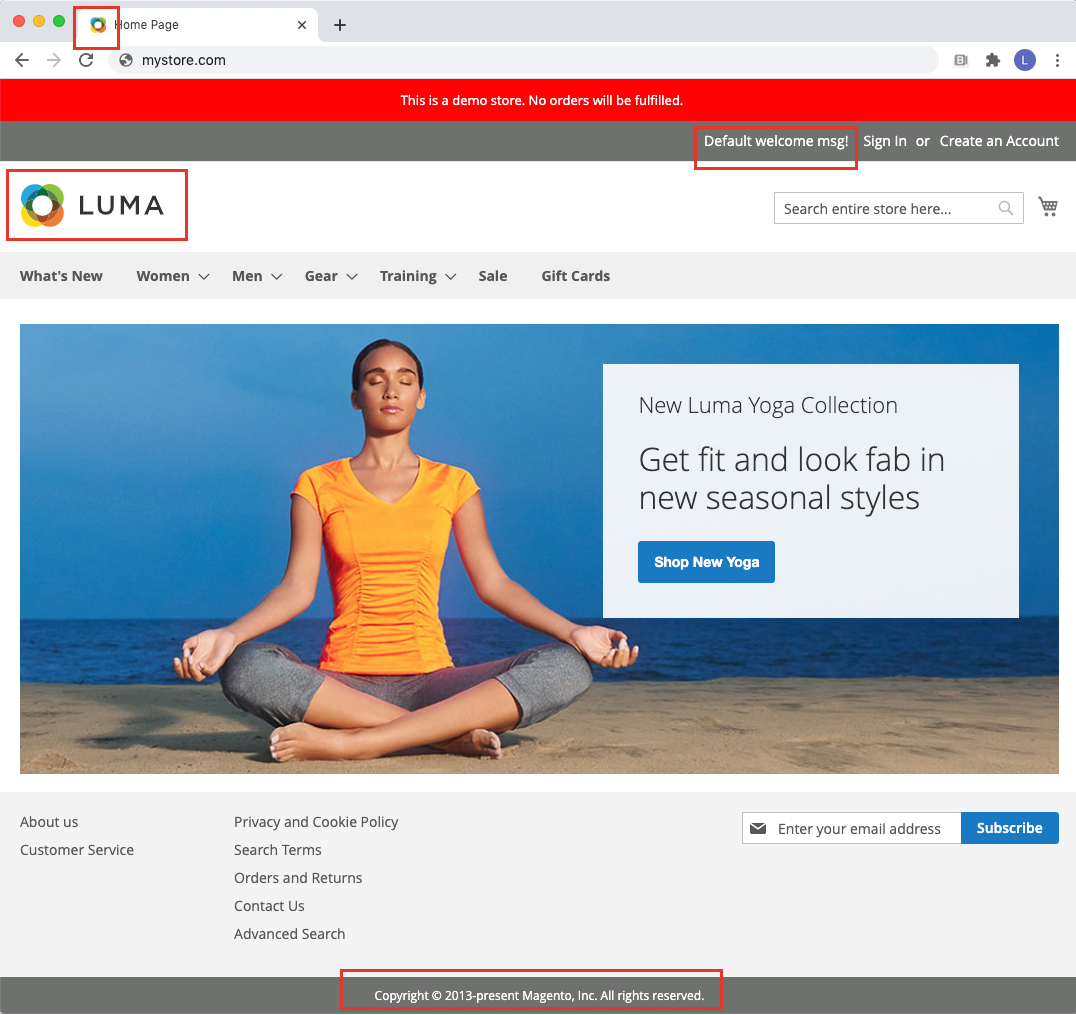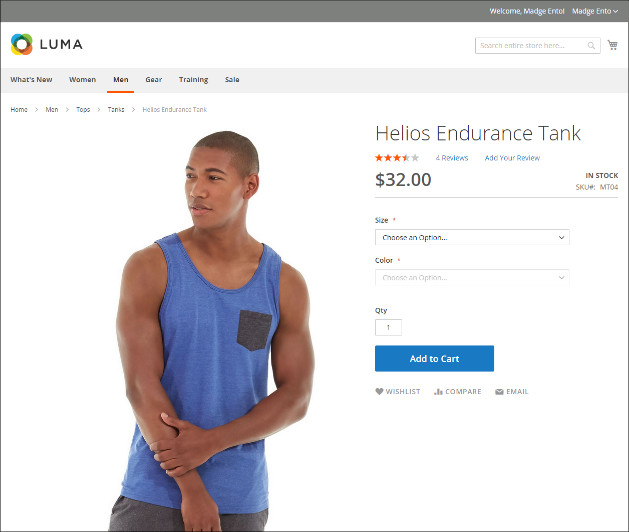开始使用
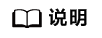
- 有关Magento详细使用指导请参考Magento产品文档。
- 该解决方案默认使用的Magento版本:2.4.5,PHP版本:8.1.27,Nginx版本:1.20.1,Composer版本:2.6.6。
- 涉及到Magento的业务端口如下:
- 80:Magento网站页面访问端口
- 后续文档将展开Magento的基础使用说明(Magento网站数据仅作演示,本解决方案默认不安装Magento示例数据,如需使用示例数据,请在环境部署成功后,第一时间参考示例数据(可选)安装示例数据,示例数据不会被从数据库中主动删除,用户如果需要删除,请在Magento管理后台手动删除)。
安全组规则修改(可选)
安全组实际是网络流量访问策略,包括网络流量入方向规则和出方向规则,通过这些规则为安全组内具有相同保护需求并且相互信任的云服务器、云容器、云数据库等实例提供安全保护。
如果您的实例关联的安全组策略无法满足使用需求,比如需要添加、修改、删除某个TCP端口,请参考以下内容进行修改。
基础使用
基础使用为解决方案部署成功后Magento的原始状态,该状态下未安装Magento的示例数据。
- 登录Flexus云服务器X实例,找到该解决方案创建的Magento服务器,观察除了Magento服务器-1外其余镜像是否为{var.ecs_name}-ims,是则代表所有服务器环境部署成功。
图1 ECS镜像
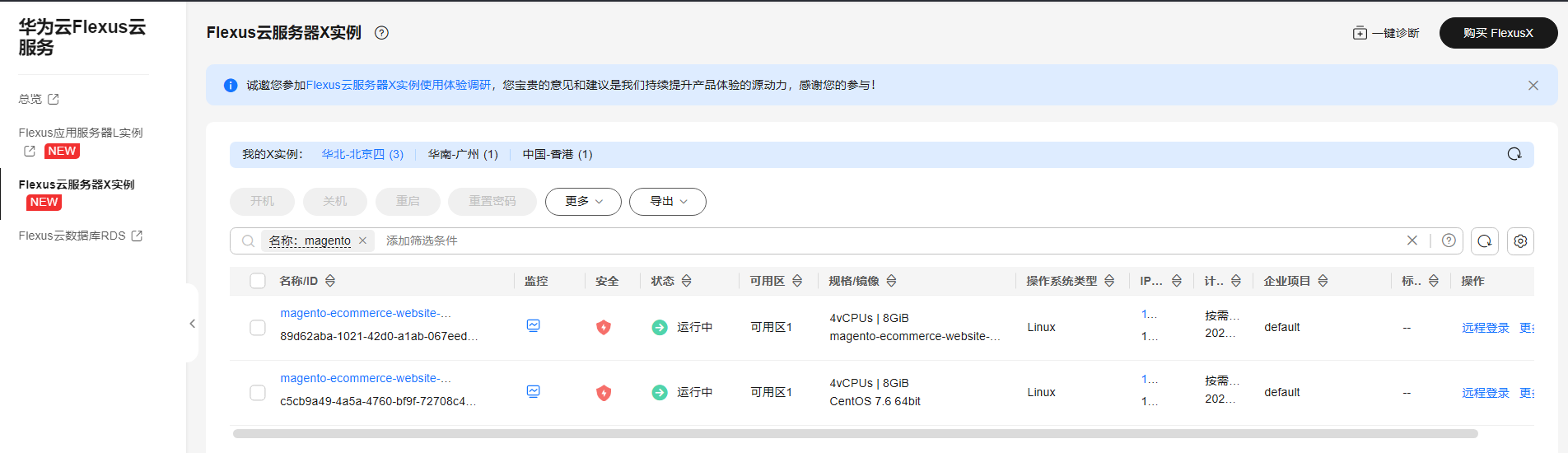
- 在该方案创建的堆栈的“输出”标签页中,复制Magento的访问地址。
图2 Magento访问地址

- 打开浏览器,粘贴上一步骤中复制的地址访问Magento,Magento电商平台客户端页面如下图所示。
图3 Magento客户端页面
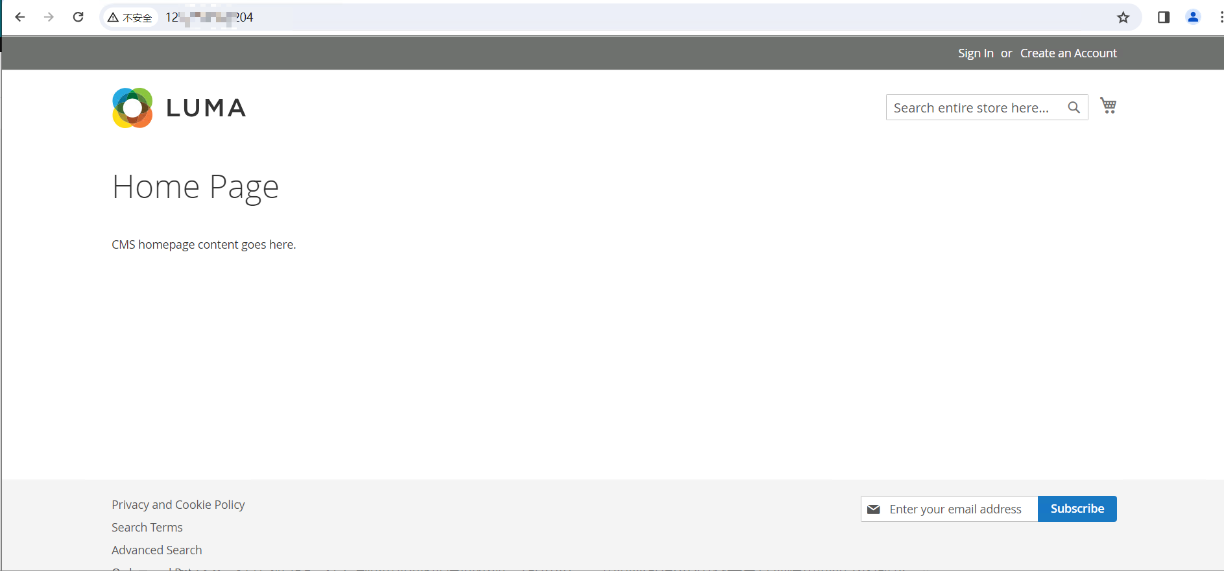
- 打开浏览器,在复制的访问地址后面添加“/admin”,访问Magento电商平台管理端页面如下图所示。
图4 Magento管理员登录页面
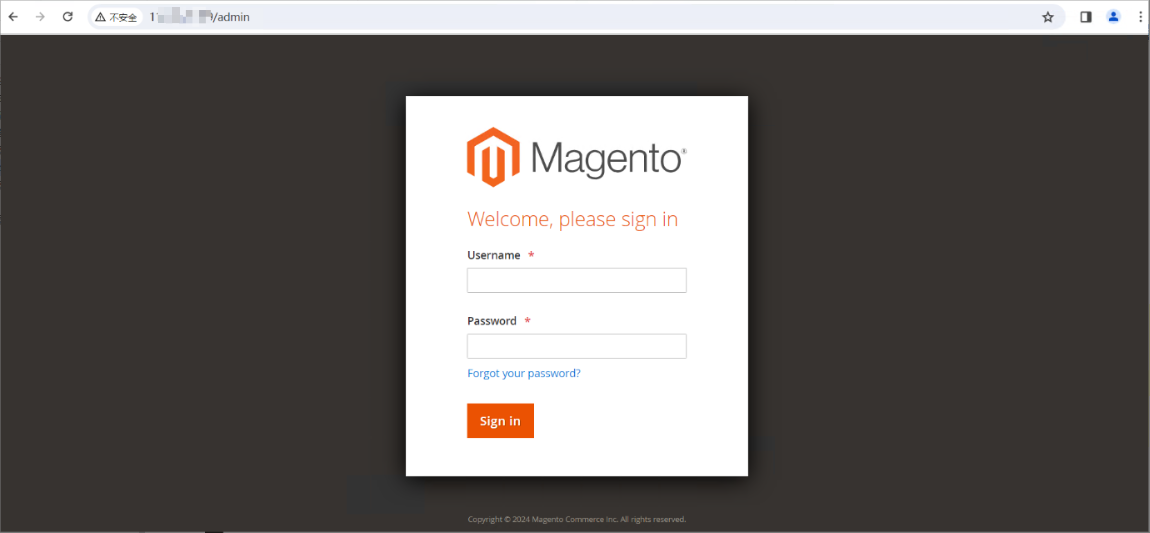
- 电商平台管理端登录成功后,后端管理页面如下图所示,您可以进行店铺日常管理操作。
图5 Magento管理后台页面
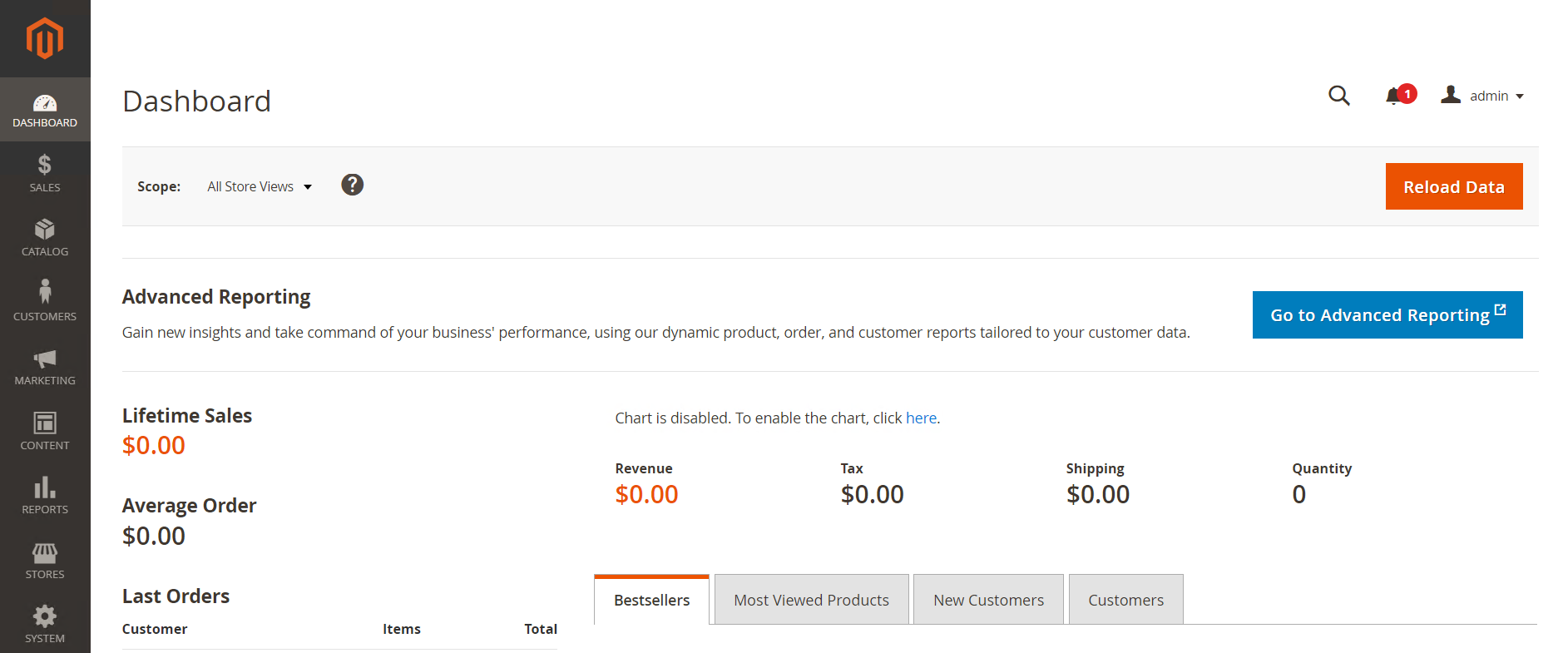
示例数据(可选)
- 登录Magento服务器-1,运行sampledata.sh脚本,安装示例数据输入“deploy”,移除示例数据输入“remove”,有关示例数据详细介绍请参考示例数据概述。
[root@magento-ecommerce-website-demo-1]sh /tmp/sampledata.sh
图6 安装示例数据
- 如果需要删除示例数据,执行上一步骤中的命令,输入“remove”移除示例数据。
释放公网IP
Magento网站部署成功且可以正常使用后,此时可以选择释放所有服务器绑定的弹性公网IP,以避免产生额外费用。
- 解绑弹性公网IP。登录云服务器控制台,选择该解决方案创建的云服务器,分别单击云服务器绑定的公网IP地址,进入弹性公网IP控制台。
图7 查看EIP
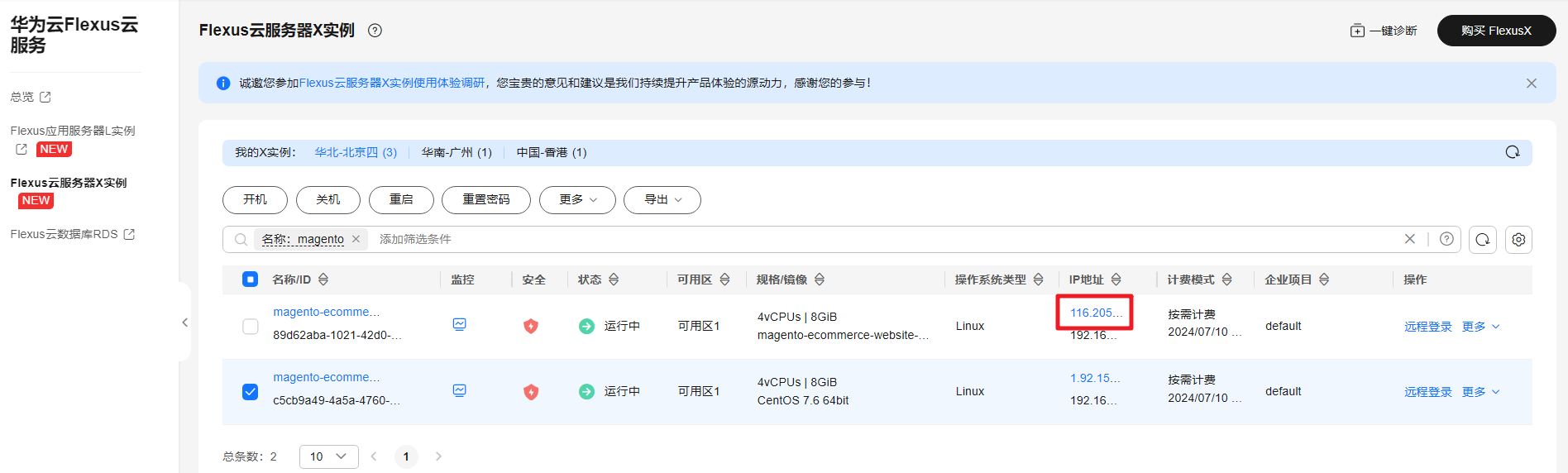 图8 弹性公网IP控制台
图8 弹性公网IP控制台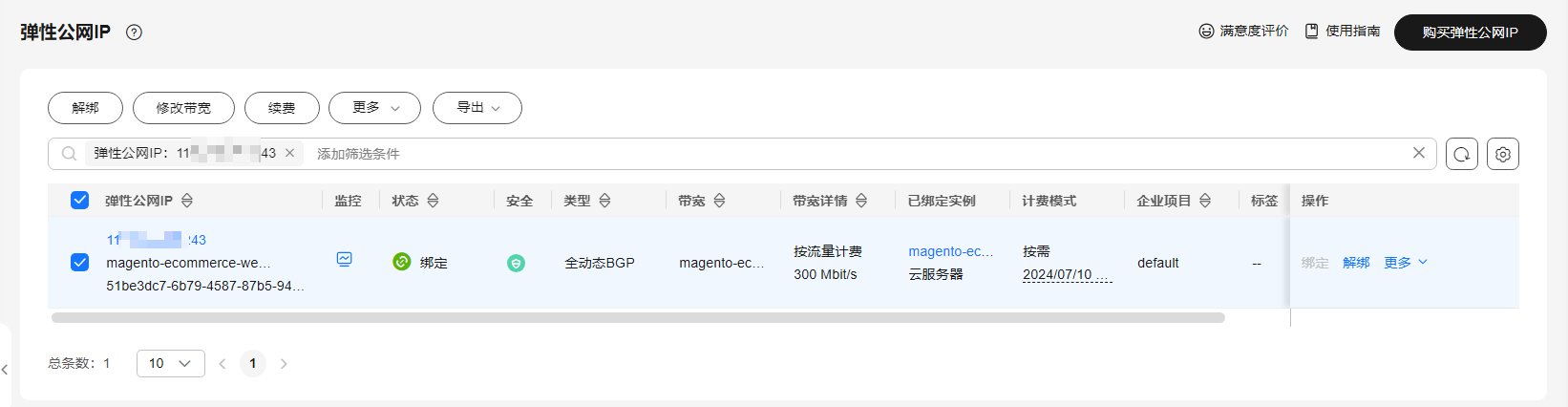
- 单击“解绑>确定”,进行公网IP解绑。
图9 解绑EIP
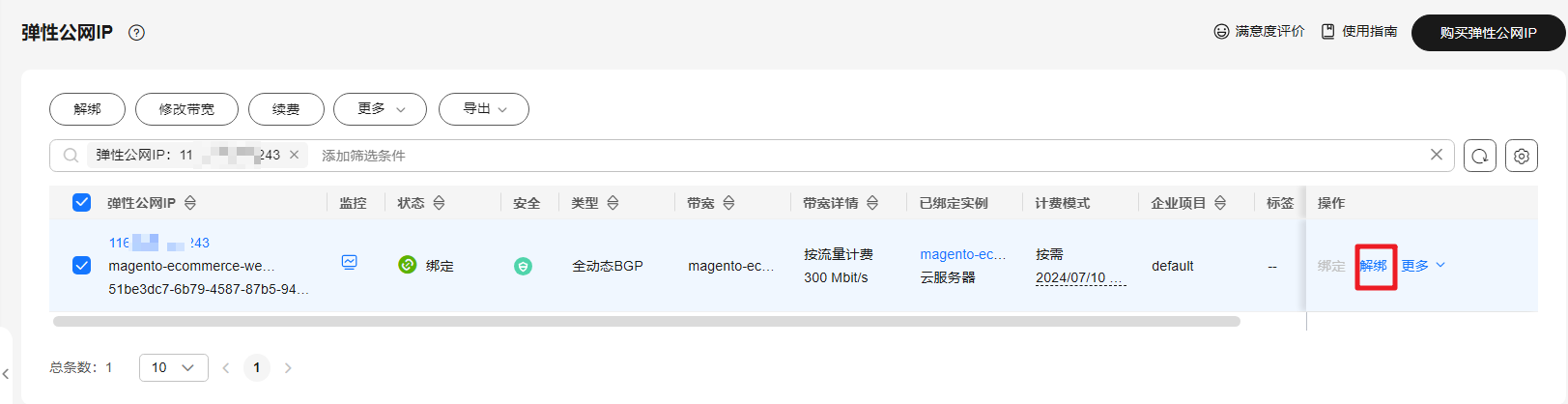 图10 确认解绑
图10 确认解绑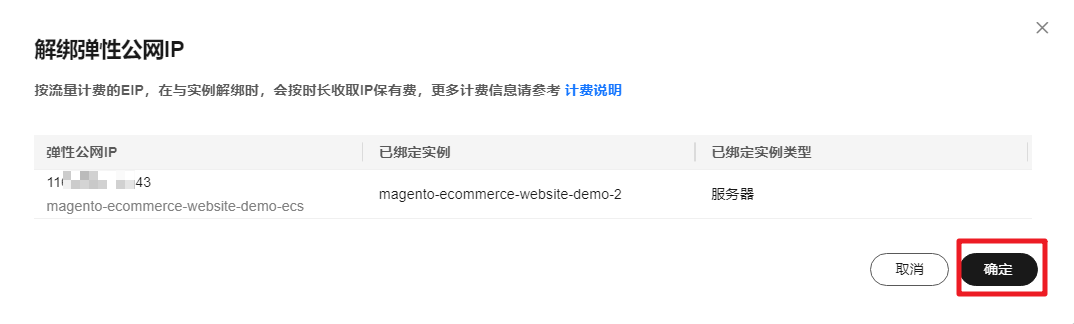
- 单击“更多>释放>确定”,释放弹性公网IP。
图11 释放EIP
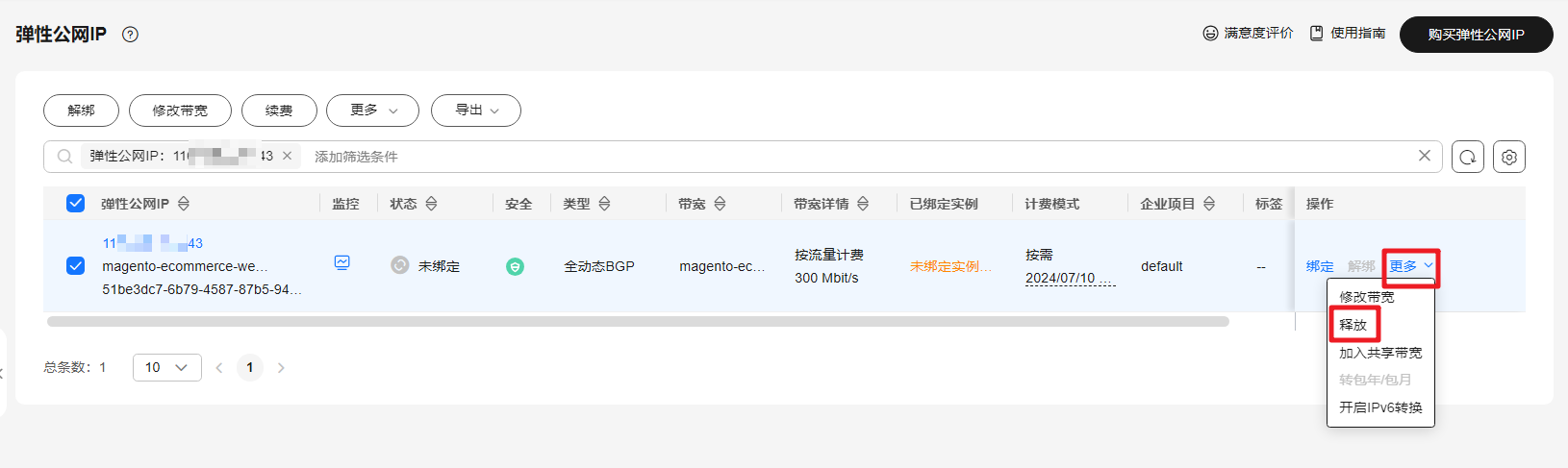 图12 确认释放
图12 确认释放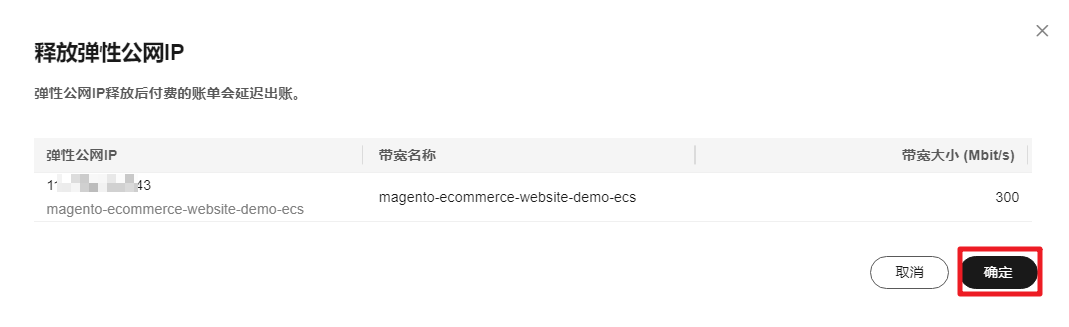
Magento客户端操作(使用样例数据)
打开浏览器,输入http://EIP,访问Magento电商平台客户端。
- 登录用户页面之后,单击页面右上角,登录入口即可登录系统。
图13 登录系统
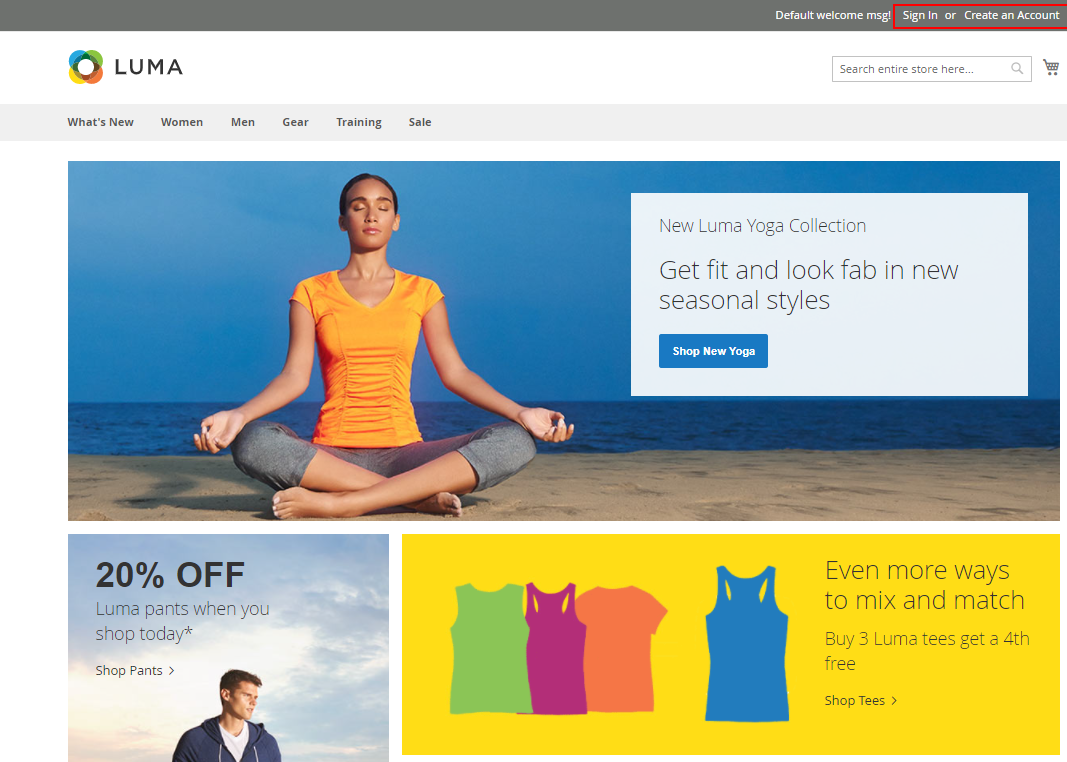
- 电商新用户需注册账号才能登录系统,单击Create an Account注册账号或者Sign In登录系统。
图14 登录演示
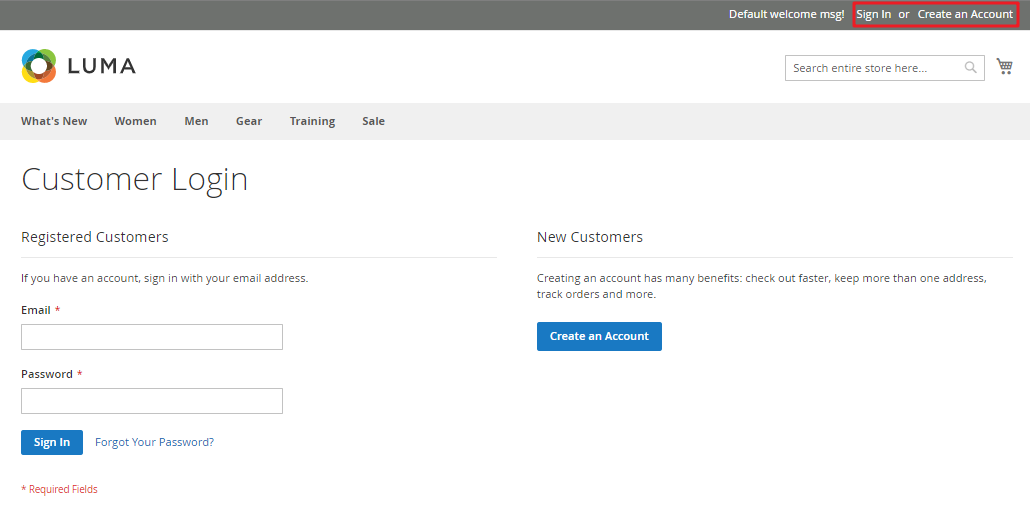
- 登录电商平台之后,可浏览商品、查看商品详情、评论、数量、添加购物车。
图15 浏览商品
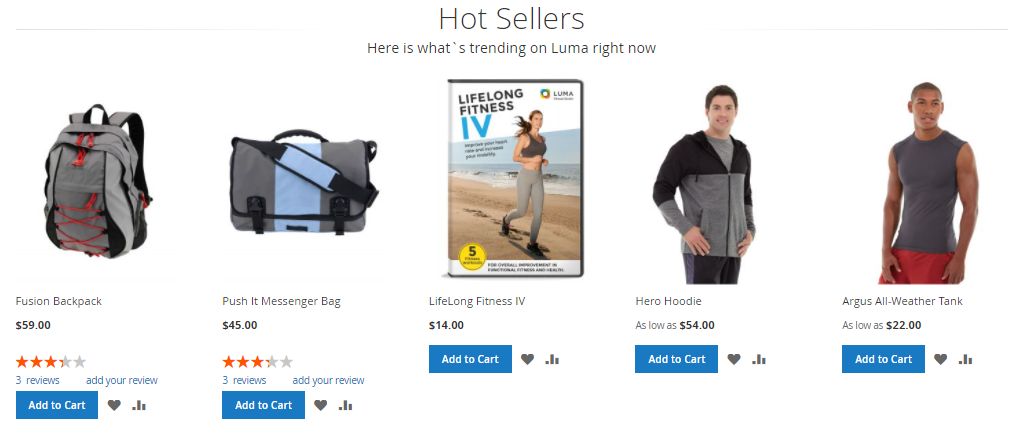 图16 查看商品详情
图16 查看商品详情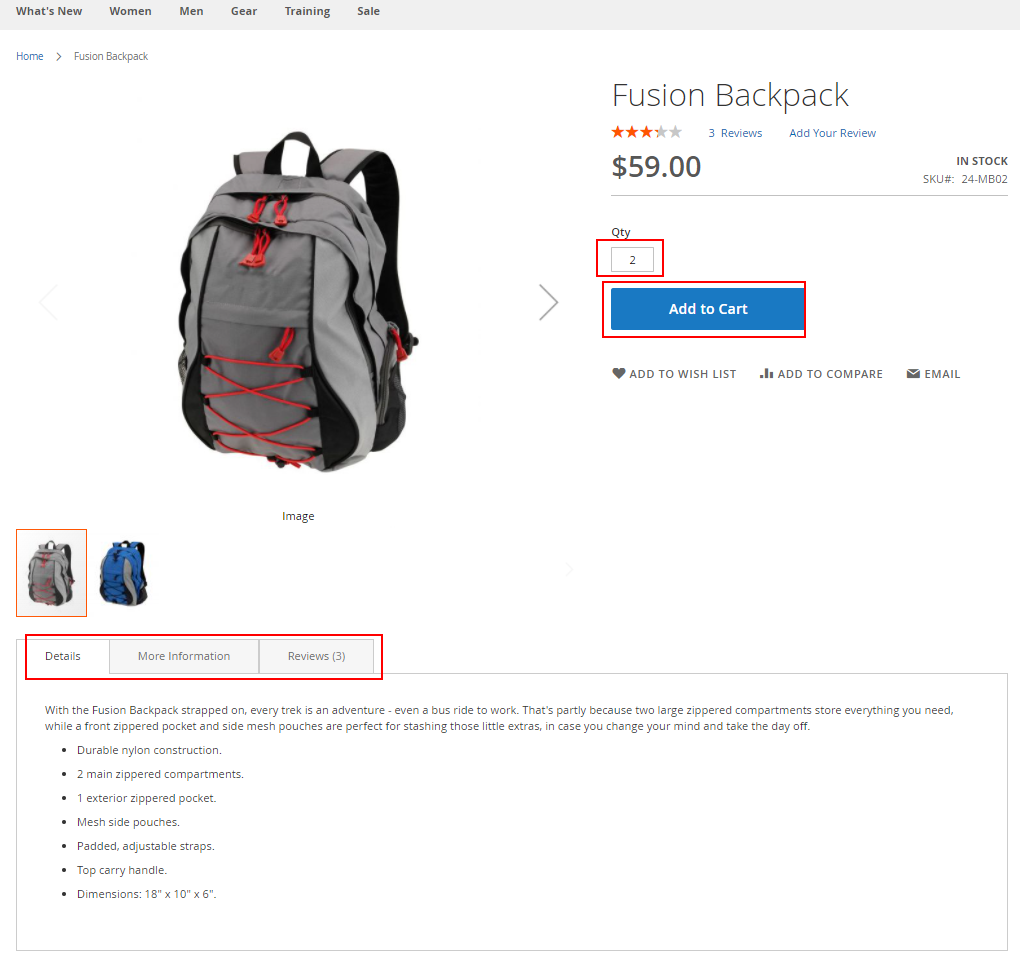
- 提交订单,购物车内的商品可下订单支付。
图17 提交订单
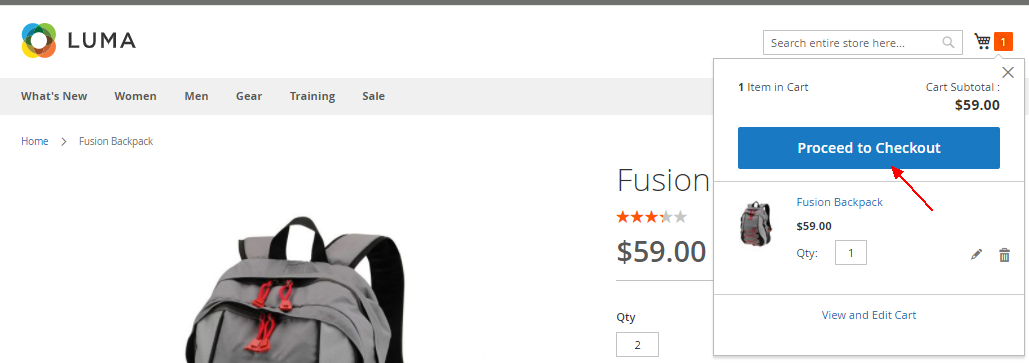
- 填写物流信息,并支付订单。
图18 填写物流信息
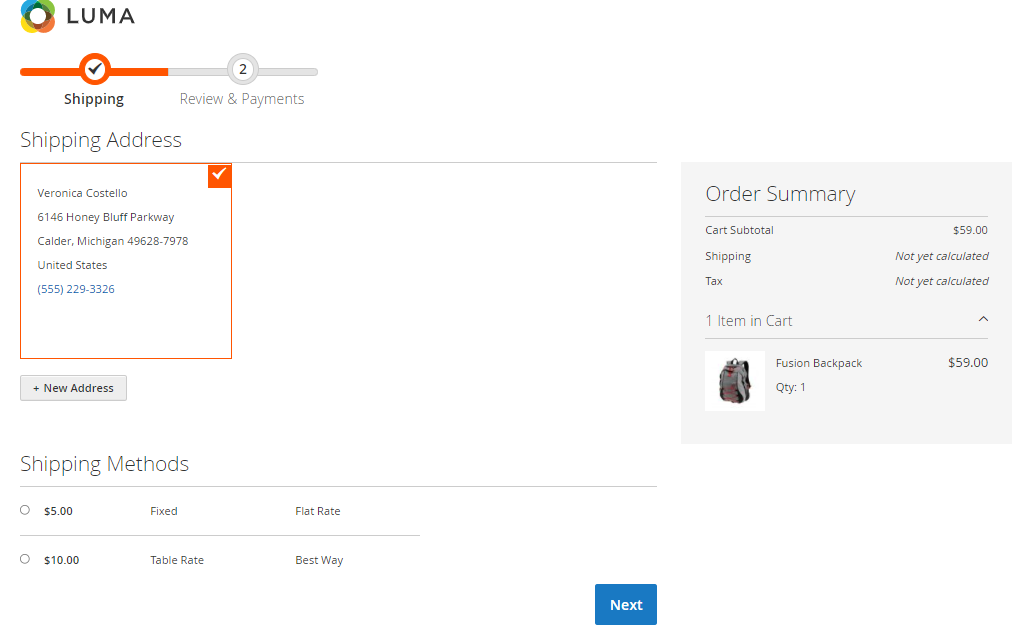
- 进入个人账户,查看订单信息。
图19 进入个人账户
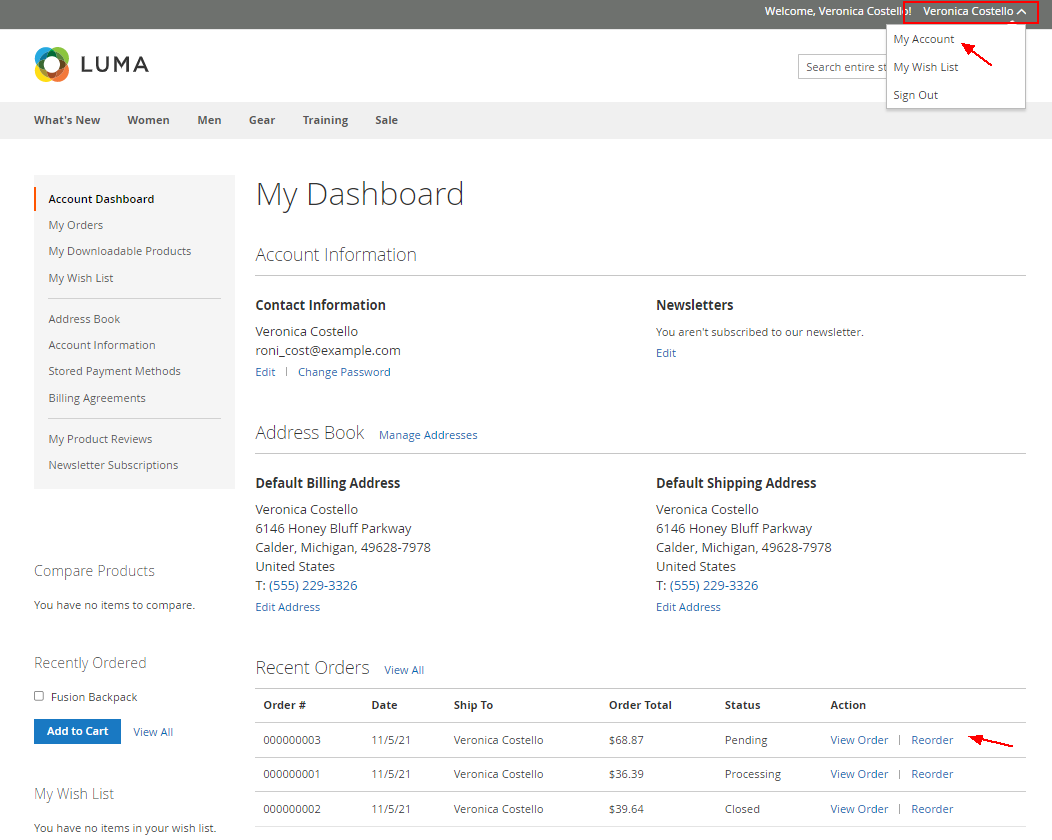
Magento管理端操作(使用样例数据)
打开浏览器,输入“http://EIP/admin”,访问Magento电商平台管理端页面如下图所示,输入用户名和密码即可登录店铺管理后台。
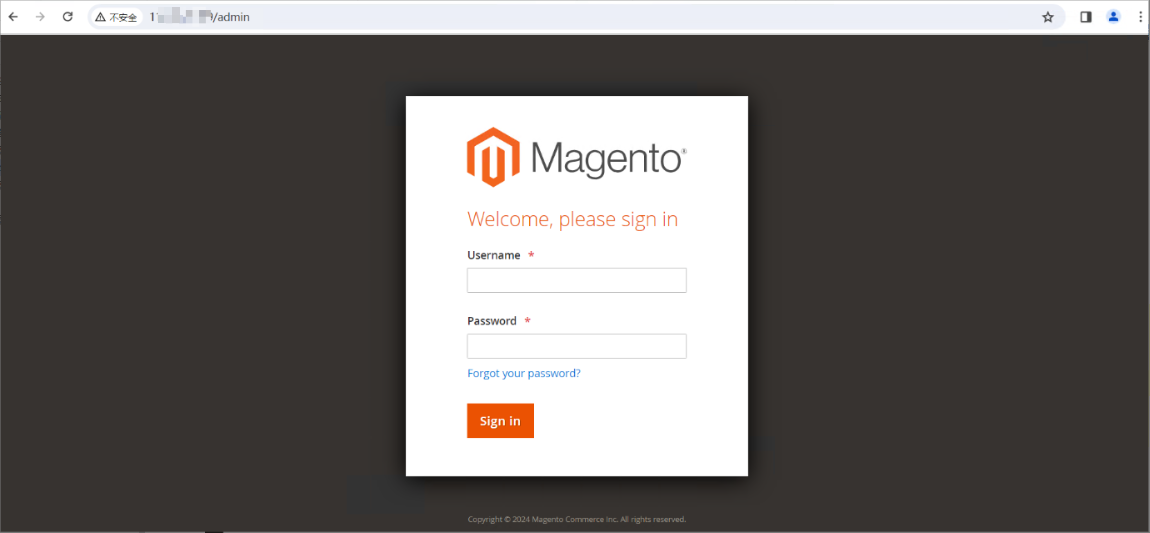
管理页面功能菜单
- 控制面板,控制面板提供店铺中销售和客户活动信息的简要概述,并且通常是登录管理后台见到的第一个页面。
图21 控制面板
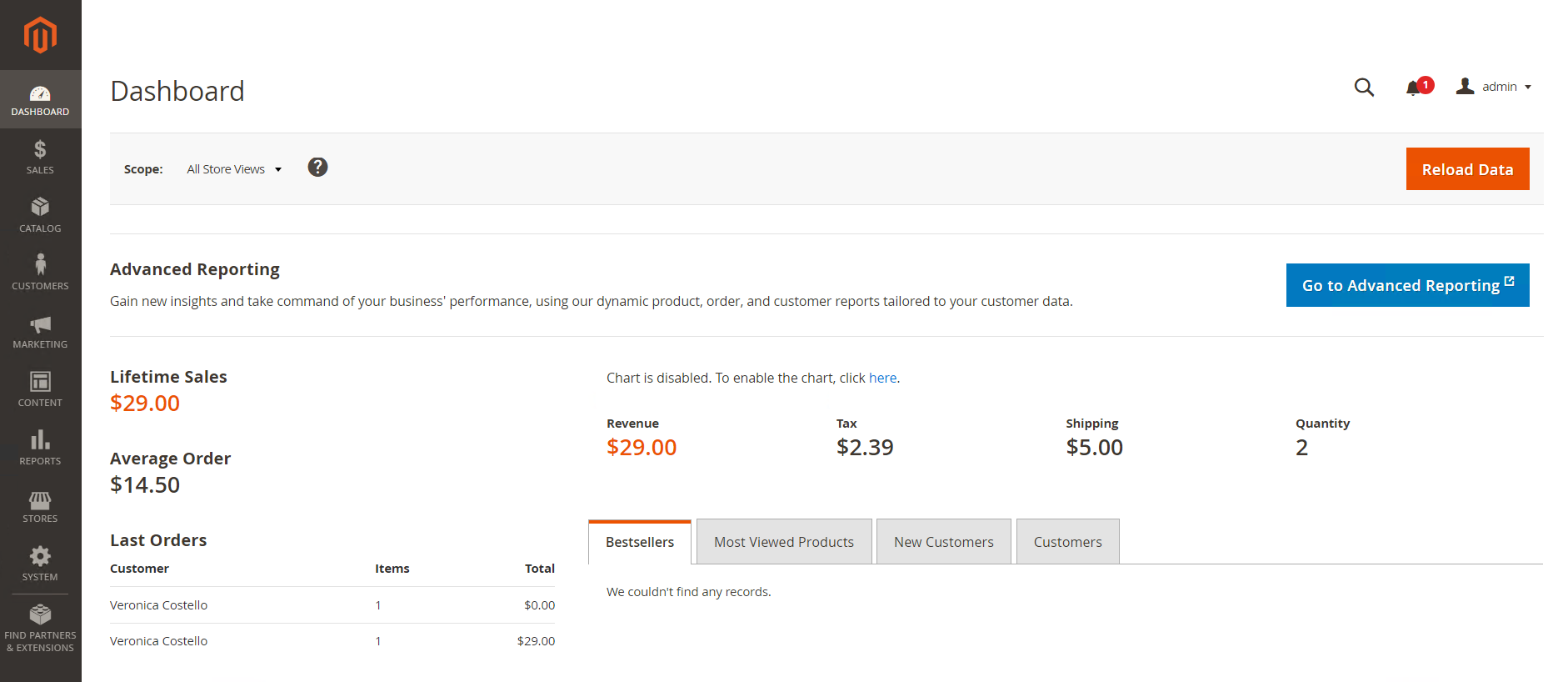
- 销售,在销售菜单里可以找到关于订单处理,发票,发货,贷项通知单(credit memo)和交易(transitions)相关的一切。
图22 销售菜单
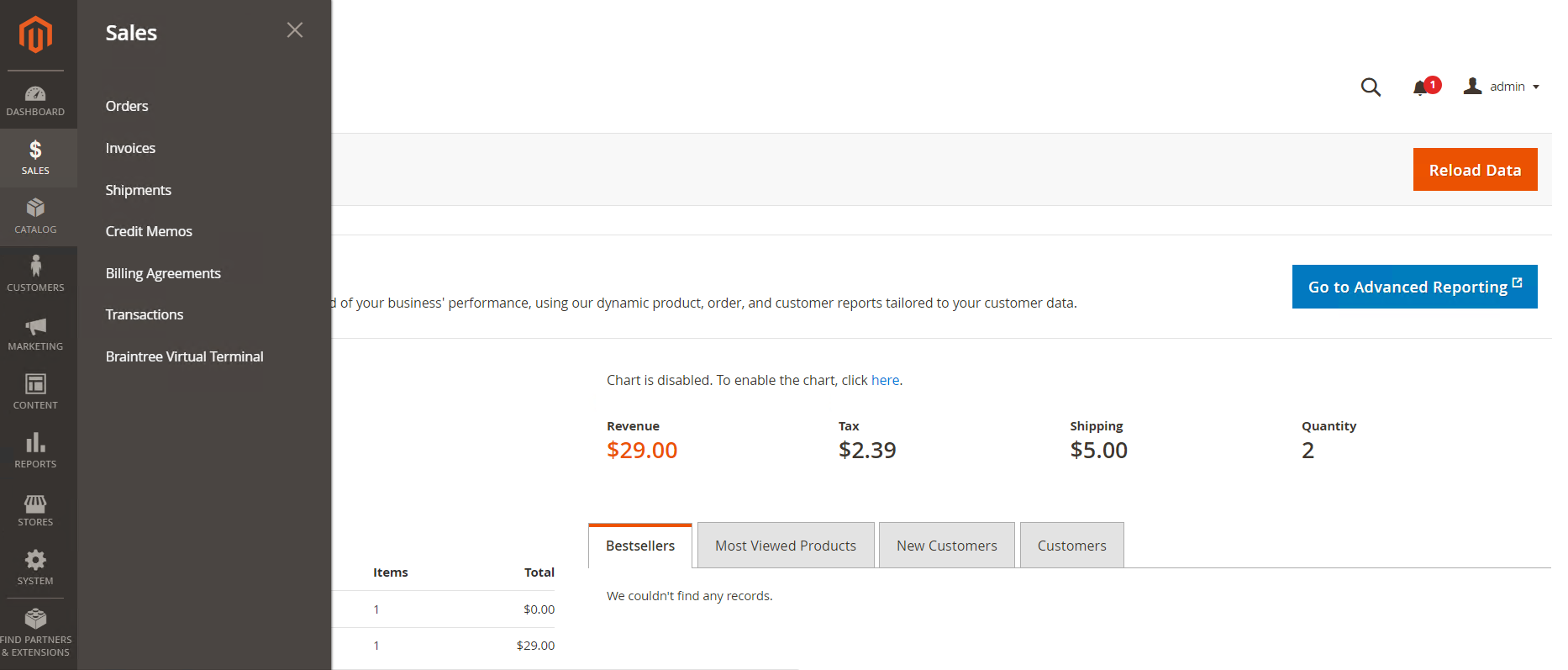
- 商品,商品(Products)菜单控制与商品目录和库存相关的一切。
图23 商品(Products)菜单
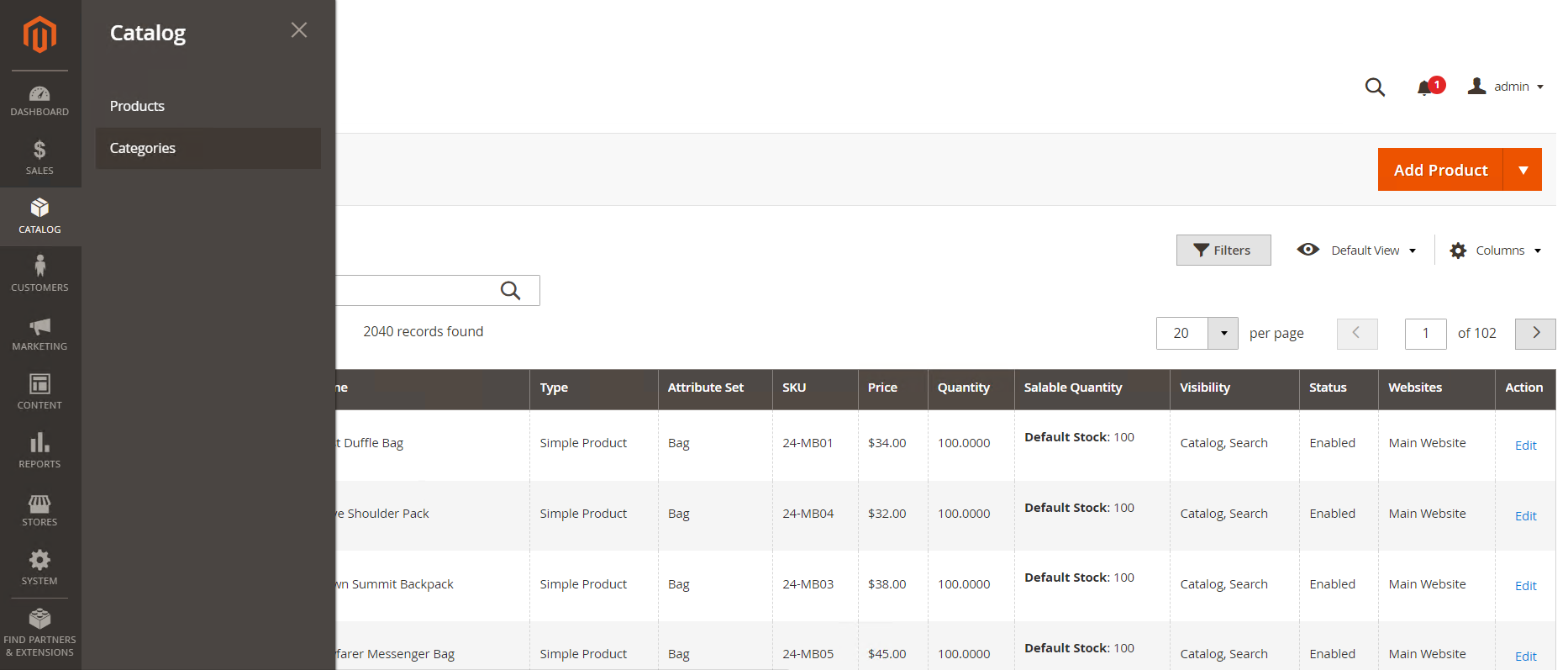
- 客户,在客户菜单中可以管理客户的账户,看到哪些客户正在线。
图24 客户菜单
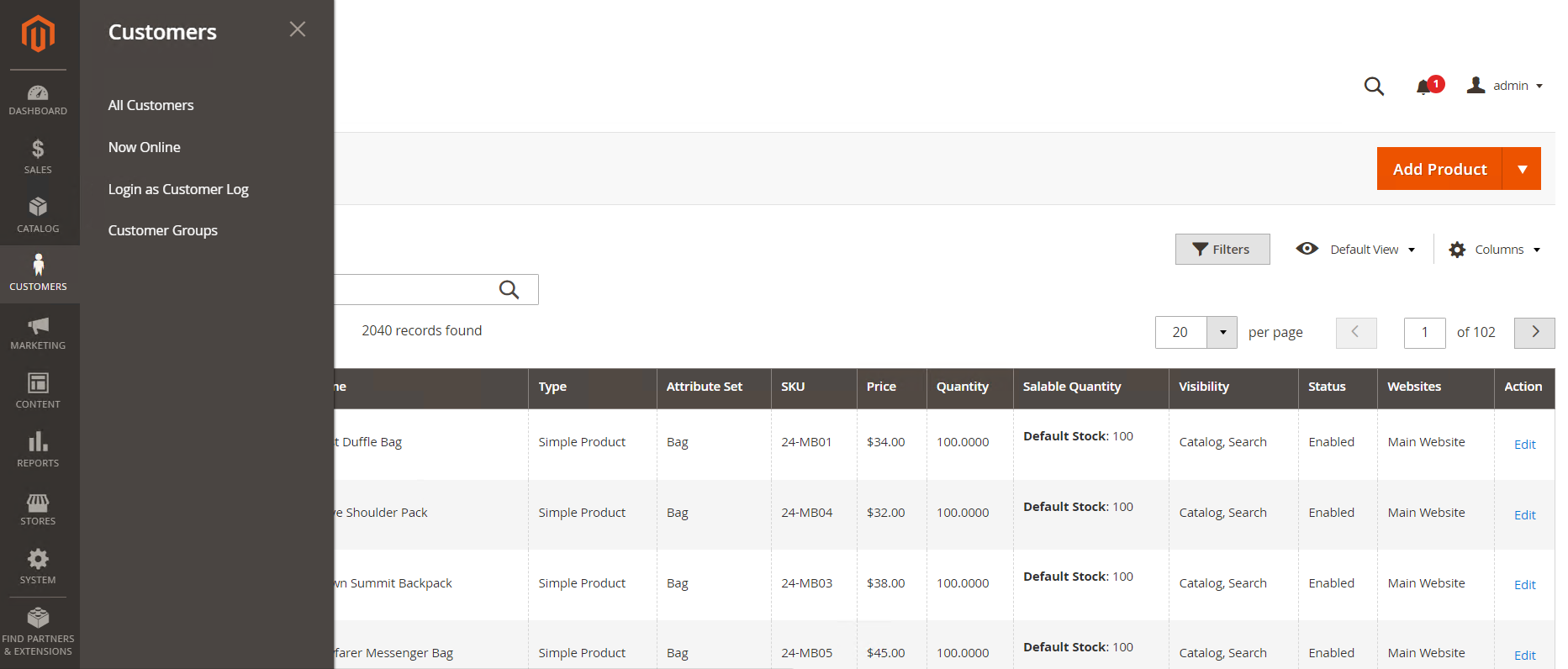
- 内容,内容菜单是管理店铺内容和设计的地方。可用学习如何创建页面(pages),内容块(blocks),前端应用程序,以及如何展示店铺。
图25 内容菜单
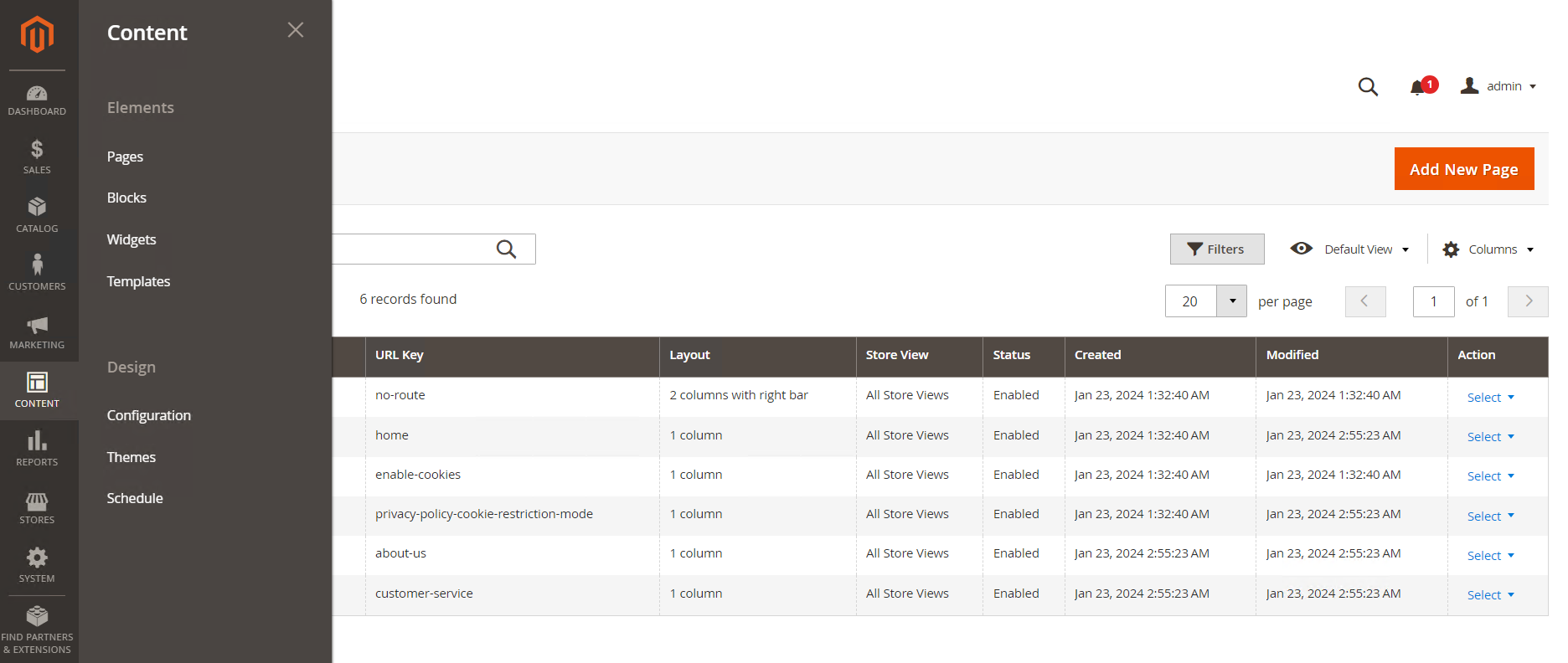
- 报告,报告菜单提供的报告范围广泛,包括销售,购物车,商品,客户,标签,评论,和搜索字词,可用于深入了解店铺的每一个方面。
图26 报告菜单
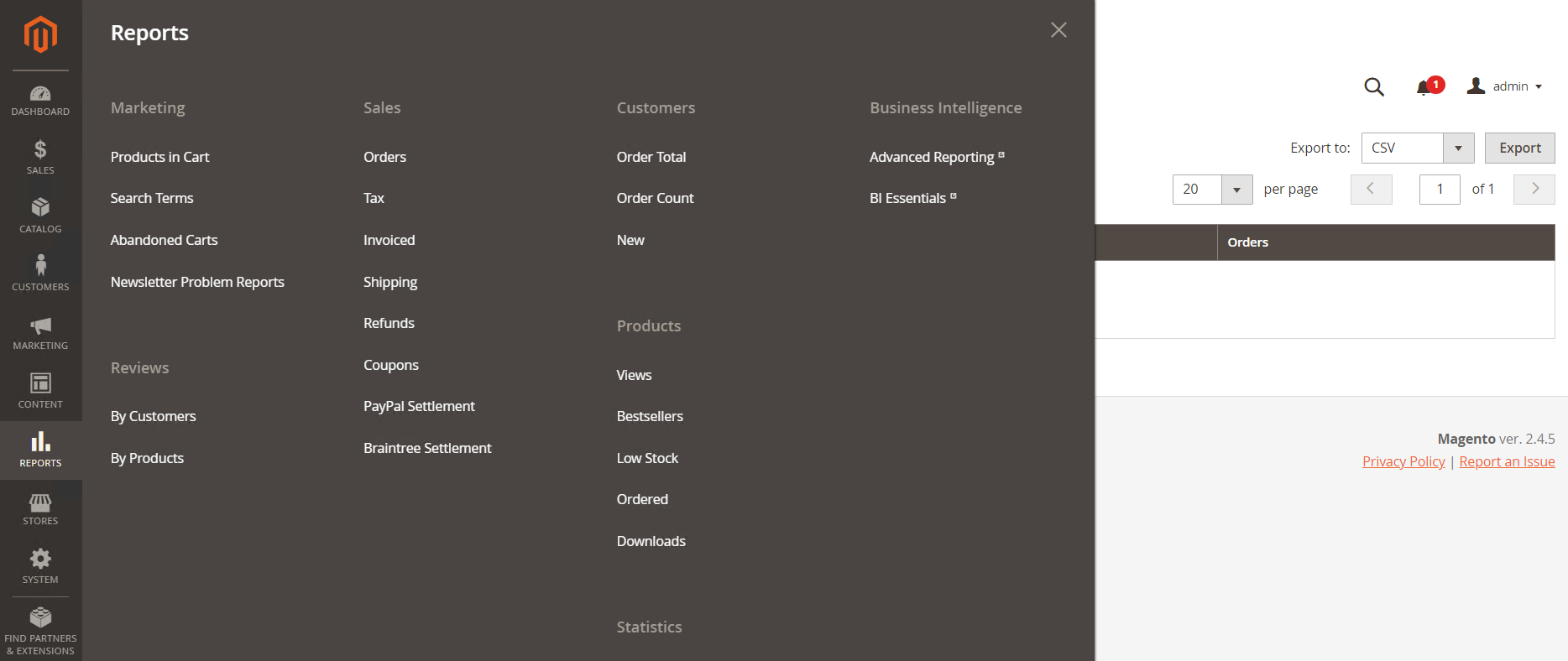
- 店铺,店铺菜单包含了配置和维护店铺各个方面的工具。
图27 店铺菜单
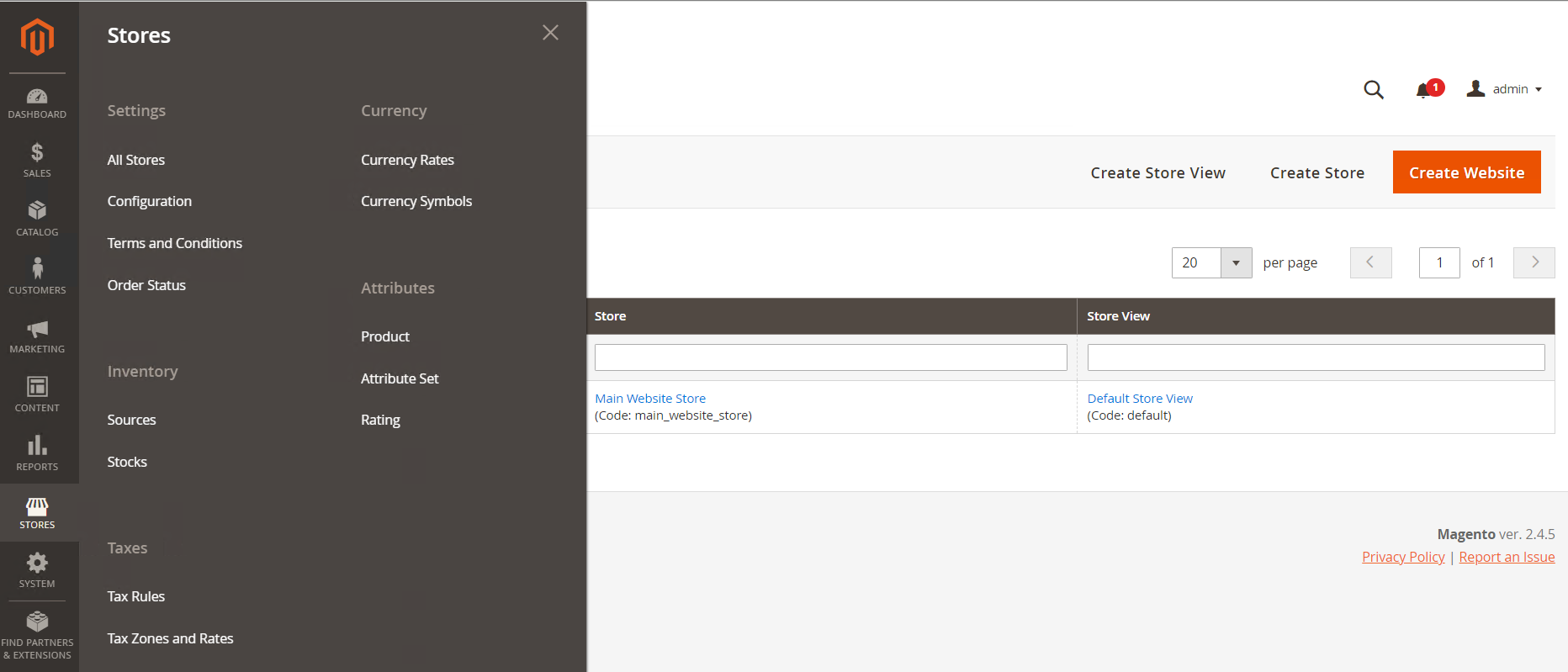
- 系统,系统菜单包括安装插件(extensions),和管理与其他应用集成所需要的Web Services工具。
图28 系统菜单
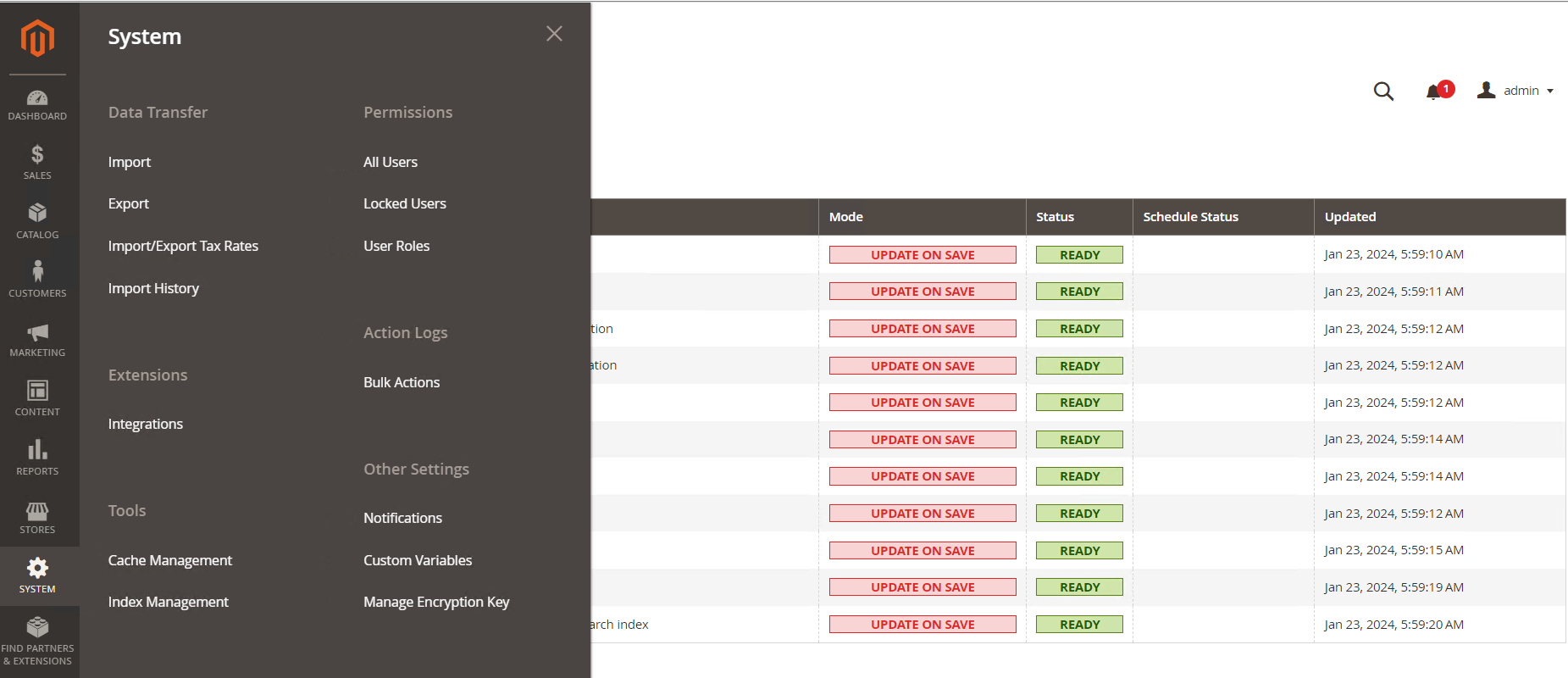
- 寻找合作伙伴&插件,可以为店铺找到官方市场上的 Magento 合作伙伴和解决方案。
图29 寻找合作伙伴&插件
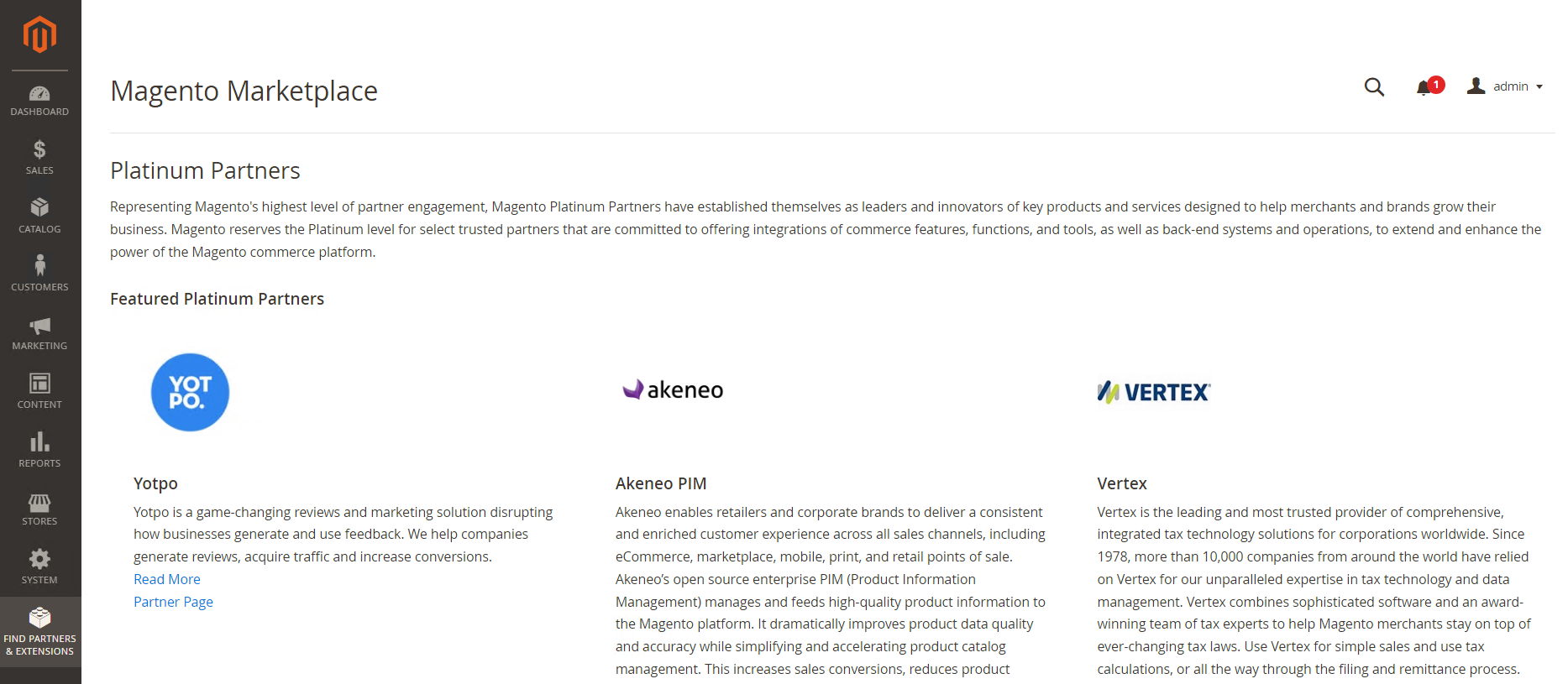
创建店面平台(使用样例数据)
电商网站部署完之后,首先要做的事情之一是更改标题中的Logo,并上传一个网站Logo。接下来,你也可以添加欢迎信息,并更新页脚中的版权声明。具体请参考店面品牌。